So širokým používaním digitálnej techniky medzi fotoamatérmi sa žiada zvládnuť i technické minimum z oblasti jednoduchých úprav digitálnych obrázkov pomocou počítača. Niekoľko návodov nasleduje v ďalšom príspevku.
Program Picasa 3 predstavuje pre fotoamatéra vhodný nástroj pre prácu s digitálnou fotografiou jednak svojou ponukou funkcií, ale i jednoduchosťou ovládania a dostupnosťou pre neprofesionálov. V ďalšom sa dokumentujú najzákladnejšie prvky jeho ovládania.
Práca s fotografiami v počítači
Všeobecné a základné informácie o princípoch digitálnej fotografie sú dostupné na stránke: https://sites.google.com/site/tretiveknalinke/digitalna-fotografia. Sú tu i odkazy na ďalšie relevantné pramene informácií. Samotné fotografovanie je rozsiahla téma, ktorá presahuje rámec tejto lekcie ale asi aj celého kurzu. Našťastie, dnes už je dostupných viac kvalitných informácií, či už v tlačenej podobe alebo na internete, napríklad od M. Veselého na adrese: http://www.digi-foto.sk/ , kde sú i ďalšie vysvetlivky k základom digitálnej fotografie.
Formáty digitálnych fotografií
Digitálne formáty
Pod pojmom grafický formát v počítačovej terminológii rozumieme spôsob a metódu zaznamenania vizuálneho obrazu v digitálnom (binárnom) tvare, teda v tvare ktorý sa dá ďalej spracovávať a uchovávať pomocou výpočtovej techniky. Pre zápis grafickej informácie používajú dve metódy rastrová grafika a vektorová grafika V digitalnej fotografii sa používajú výhradne rastrové formáty a to najmä JPEG a Raw formáty .Viac o formátoch v encyklopédii na adrese: http://sk.wikipedia.org/wiki/Grafick%C3%BD_form%C3%A1t
Geometrické formáty
Formát obrázkov v závislosti od pomeru ich strán sa dnes už používa v zásade v troch pomeroch strán:
- 4:3 – formát obrazovky klasického CRT monitora PC napríklad 1024:768 pixelov.
- 3:2 – formát záberu na kinofilme 36:24 mm. Od tohto pomeru sú odvodené klasické formáty fotopapierov a s tým spojené veľkosti papierových fotografií, dodávaných fotolaboratóriami.
- 16:9 - (1.77:1) (16:9 = 42:32) je pomer šírky 16 ku výške 9 jednotiek. Od roku 2009 sa stal najčastejším pomerom za predaných televízorov a počítačových monitorov a je tiež medzinárodným štandardným formátom HDTV (1280:720) a Full HD (1920:1080). Je pochopiteľné, že fotografie s takýmto pomerom strán sa najlepšie zobrazujú na moderných televízoroch a PC monitoroch.
Prenos fotografií do počítača
- Prenos pomocou káblového spojenia, hlavne pre spojenie fotoaparátu s USB portom PC.
- Bezdrôtový prenos Bluetooth http://sk.wikipedia.org/wiki/Bluetooth .
- Prenos technikou Infrared http://sk.wikipedia.org/wiki/Infrared_Data_Association je používaný hlavne pre mobilné telefóny. Niektorí výrobcovia telefónov môžu požadovať inštaláciu SW do PC.
Úloha: Preniesť vlastné snímky, (vyhotovené počas lekcie) do počítača. Alternatíva: stiahnuť (prevziať) snímky z https://picasaweb.google.com/101311597316356962150/Obrazky
Správa fotografií
Je vhodné, dodržiavať určitý režim, ktorý umožní dobrú orientáciu vo veľkom množstve fotografií, a zamedzí znehodnotenie alebo straty snímok.
Autorovi sa osvedčilo fotografie ukladať do priečinkov podľa dátumu vzniku. Originály ponechať nezmenené. Je vhodné pracovať s kópiami, prípadne súbory premenovať. Vhodné môže byť i hromadné premenovanie tak, aby meno súboru malo maximálne 14 znakov (napr. pri výrobe papierových fotografií firma Fotolab tlačí meno súboru na zadnú stranu).
Programy na správu a úpravy
 | Microsoft Office Picture manager. |
![clip_image001[5] clip_image001[5]](https://blogger.googleusercontent.com/img/b/R29vZ2xl/AVvXsEj-MYvbTOA_pEZF22TaPH-f2zwYz0hQHEg7nm_F_x6cqD2L7QjMa2zAoHq6DvRoAp7weggjjpHCkPTwh5tw174ym3B9plkxJYVdehgUM6-IpOGsDge_lxDmL6CEmKlPn_E5YV3svZNd48Ja/?imgmax=800) | Voľne dostupná (freeware) aplikácia IrfanView http://tahaj.sme.sk/software/29 |
| Picasa 3 slovenská verzia 3.9 na stiahnutie http://picasa.google.com/intl/sk/ | |
 | FastStone Image Viewer. Program je možné používať vo verzii, lokalizovanej do češtiny stiahnuť sa dá z adresy: http://www.slunecnice.cz/sw/faststone-image-viewer/, kde je i k nemu i stručný komentár. Viac… |
Hore uvedené programy majú tú výhodu, že sú lokalizované do slovenského (českého) jazyka. Pravda, existuje celý rad podobných programov, najmä s anglickou lokalizáciou. Prakticky všetci výrobcovia digitálnych fotoaparátov dodávajú spolu s prístrojom, príslušenstvom a návodmi i aplikácie na správu a jednoduché úpravy fotografií. Po kúpe fotoaparátu je vhodné tento SW vyskúšať.
Základy práce s programom Picasa3
Stručný návod z českého časopisu Jak na počítač, (www.server zive.cz), uverejnený 5.1.2010 je na adrese http://jnp.zive.cz/prirucka-do-kapsy-zdarma-picasa-3.
Priamo stiahnuť príručku vo formáte PDF (8 strán A5)je možné z adresy: http://jnp.zive.cz/download.aspx?id_file=258632584
Hlavné menu programu

- Importovať (z fotoaparátu, alebo scannera)
- Nový album
- Nastaviť zobrazenie stromu priečinkov
- Možnosti zobrazenia
- Získať obrázky/video z webkamery
V pravej časti sa nastavuje filter pre zobrazenie obrázkov
Základné nastavenia
Ak sa nám okno programu pri prvom spustení zobrazilo s anglickými textami, zvolíme v hlavnej ponuke kartu „Nástroje>Možnosti>Všeobecné“ (Tools>Options>General). Z rozbaľovacieho zoznamu „Jazyk (Language)“: vyberieme „Slovenský“.

Nastavuje sa tu i ukladanie importovaných obrázkov do definovaného priečinka v poli „Uložiť importované obrázky do:“
Karta „Možnosti>Email“
Nastavenia pre odosielanie obrázkov elektronickou poštou
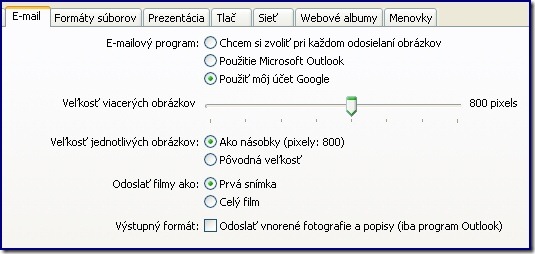
Je tu možnosť voľby:
- Z akého účtu a klienta sa bude fotografia odosielať,
- Na akú veľkosť budú fotografie upravené
- Ako sa budú odosielať filmy
Karta „Možnosti>Webové albumy“

V tejto časti sa vopred nastavujú vlastnosti pre odovzdávanie fotografií do webalbumu Picasa
- Veľkosť fotografie
- Kvalita fotografie
- Stupeň ochrany albumu
- Pravidlá pre synchronizáciu s počítačom
- Zverejňovanie menoviek
- Ochrana fotografií vodotlačou.
Nastavené parametre sa dajú pri odovzdávaní/uploade konkrétneho fotoalbumu zmeniť.
Knižnica
 Pod ním je umiestnená ponuka operácií na vytvorenie výstupu z priečinka
| Panel štruktúry knižnicePonúkané sú položky Priečinky, Albumy a Osoby Na paneli nástrojov je možné nastavenie zobrazenia líniové alebo ako stromová štruktúra (aktuálny obrázok vľavo) Okno priečinkaObsah vyznačeného (vybraného) priečinka je zobrazený v priľahlom hlavnom okne programu (obrázok vpravo nižšie). Fotografie sa zobrazujú svojimi náhľadmi. Názov priečinka (názov súboru) a dátum jeho vzniku sú v hlavičke.
|
Okno výberu

V okne sa zobrazujú náhľady vybraných fotografií.
Na pravej strane sú tlačidlá:
- Podržať výber – môžeme k vybraným priradiť položky z ďalšieho priečinka
- Zrušiť výber
- Zaradiť výber do albumu
Operácie s fotografiou/fotografiami
V hornej časti dolného panelu nástrojov sú tlačidlá (ovládacie prvky) zľava:
- Označiť vybrané hviezdičkou
- Otočiť vľavo
- Otočiť vpravo
- Zväčšiť obrázok (lupa)
- Nastaviť veľkosť náhľadu
- Zobraziť panel osôb
- Zobraziť panel geopolohy
- Zobraziť panel značiek (kľúčových slov)
- Zobraziť panel informácií (EXIF a IPTC)

Zľava sú to:
- Odovzdať do webalbumu Picasa
- Odoslať elektronickou poštou
- Vytlačiť na tlačiarni
- Exportovať do iného priečinka na pevnom disku
- Objednať výtlačky fotografií vo fotolabe (na Slovensku zatiaľ nefunkčné, ale dá sa nastaviť napr. na službu v Hainburgu an der Donau
- Publikovať službou Blogger
- Publikovať na sieti Facebook (neštandardný doplnok nainštalovaný autorom)
- Vytvoriť koláž
- Vytvoriť film
- Umiestniť fotografiu na glóbuse služby Google Earth
Hromadná úprava veľkosti obrázkov
Vykonáva sa príkazom „Súbor>Exportovať do priečinka (Ctrl+Shift+S)“

Pri nastavení je treba definovať:
- Cieľový priečinok „Umiestnenie exportu:“
- Veľkosť obrázka
- Kvalita obrázkov
- Určiť, či budú obrázky chránené vodoznakom.
V tomto okne je možné určiť pre obrázky vodoznak a zadávajú sa tu i parametre pre exportovaný film.
Postup je príbuzný s postupom pri odosielaní fotografií E-mailom.
Základné úpravy pomocou Picasa3
Upravované fotografie sú uložené vo verejnom albume Picasa na adrese: https://picasaweb.google.com/101311597316356962150/Obrazky. Prevziať tri fotografie do počítača.
Korekcia červených očí
Spustiť program Picasa 3. V režime zobrazenia „Knižnica“ dvakrát kliknúť obrázok chlapca.
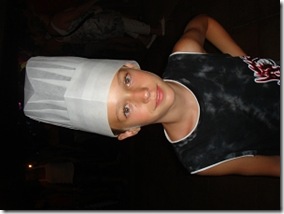 |  |
| Pred úpravou | Po úprave |
- Otvoriť editor. Ak je potrebné, otočiť obrázok v smere hodinových ručičiek.
- Na ľavom paneli vybrať „Základné opravy>Efekt červených očí“.
- Okolo červených očí sa zobrazia štvorčeky. Použiť tlačidlo „Ukážka“
- Vykonanie úpravy sa potvrdí tlačidlom „Použiť“.
Vyrovnanie horizontu a orezanie
V režime zobrazenia „Knižnica“ dvakrát kliknúť obrázok stavby alebo vybrať/vyznačiť obrázok a „Obrázok>Zobraziť a upraviť“
 |  |
| Pred úpravou | Po úprave |
- Na ľavom paneli vybrať „Základné opravy>Vyrovnať“.
- Vodorovným posúvačom jemne nastaviť prevažujúce kolmé alebo vodorovné smery podľa pomocného rastra.
- Výsledok potvrdiť tlačidlom „Použiť“
- Na ľavom paneli vybrať „Základné opravy>Orezať“.
- Z rozbaľovanej ponuky na karte vybrať želaný spôsob orezania alebo „Pridať vlastný pomer strán“.
- Kliknúť ľavým tlačidlom myši v ploche obrázka a ťahaním určiť plochu obrázka po orezaní. Obdĺžnik zväčšovať a presúvať podľa potreby.
- Ukončenie potvrdiť tlačidlom „Použiť“

 Prajeme príjemné zážitky pri využívaní
Prajeme príjemné zážitky pri využívaní









Žiadne komentáre:
Zverejnenie komentára